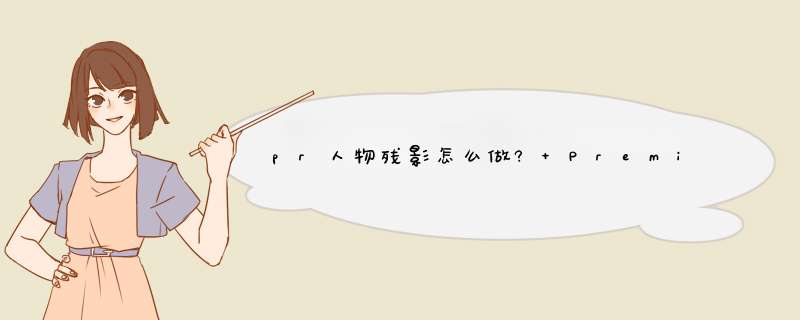
Premiere想要制作动作残影效果,该怎么制作呢?下面我们就就来看看详细的教程。
adobe premiere pro CC 2020直装版 v14.3.2 中文版
- 类型:视频处理
- 大小:853MB
- 语言:简体中文
- 时间:2020-08-12
1、打开PR软件,新建项目,导入视频素材,拖放到V1轨道上。
2、将视频和音频的链接取消,按ALT键将视频复制一层放到V2轨道上。
3、给V2轨道视频添加残影效果。
4、在效果控件中,设置参数如图,残影数量3,时间是-0.1,运算符选择从后至前组合,不透明度参数设置为50%。
5、点击播放即可看到人物动作间会形成残影效果。
以上就是Premiere人物添加残影效果的技巧,希望大家喜欢,请继续关注脚本之家。
相关推荐:
premiere怎么制作抽帧卡点的视频效果?
premiere视频怎么添加线性渐变的滤镜效果?
premiere怎么让图片移动? pr给图片添加动画效果的教程
欢迎分享,转载请注明来源:内存溢出

 微信扫一扫
微信扫一扫
 支付宝扫一扫
支付宝扫一扫
评论列表(0条)